Un recente studio, questa volta condotto dagli accademici dell’Università dell’Hertfordshire (Regno Unito), ha confermato che ancora oggi chi vende hard disk, unità SSD e memorie digitali non cancella i dati in modo sicuro prima di cedere ad altri il dispositivo di memorizzazione.
File personali e dati sensibili non vengono preventivamente sottoposti alla cancellazione sicura dei dati e le informazioni altrui restano recuperabili usando i vari software “ad hoc” oggi disponibili: vedere Recuperare file cancellati da hard disk e SSD e Recuperare foto cancellate: come fare.
I rischi sono evidenti perché informazioni che avrebbero dovuto rimanere private sono alla mercé di terzi, che potrebbero riutilizzarle anche per porre in essere furti di identità o sottrarre denaro previo recupero dati.
Avast aveva condotto una ricerca molto simile nel 2014 sottolineando quanto fosse importante, prima di vendere uno smartphone o un tablet, abilitare la crittografia del dispositivo prima di eseguire un ripristino dello stesso allo stato di fabbrica: Cancellare dati da Android prima di vendere cellulare o tablet.
Il contenuto degli smartphone di più recente fattura è crittografato per impostazione predefinita ma molti produttori disattivano tale funzionalità delle loro ROM. Così, con un’installazione di Android personalizzata dal produttore, ripristinando il firmware può accadere che buona parte dei dati personali resti ancora recuperabile.
Cancella tutto: una funzionalità che non è prevista a livello di sistema operativo
Purtroppo ancor oggi il sistema operativo non presenta una funzionalità facilmente accessibile per la cancellazione sicura dei dati conservati nelle memorie digitali. Ciò è dovuto anche al fatto che nel caso delle unità SSD è sconsigliabile avviare un’operazione di wiping tradizionale (com’è possibile fare invece nel caso degli hard disk).
Nel caso degli SSD la sovrascrittura ripetuta dei blocchi di dati non funziona e anzi contribuisce a ridurre la vita dell’unità stessa. Come abbiamo spiegato nell’articolo Secure Erase e SSD: cos’è e come funziona, per le unità a stato solido è opportuno affidarsi alla funzionalità Secure Erase prevista a livello di firmware dal produttore.
La cancellazione sicura può essere disposta utilizzando l’utilità fornita dal produttore dell’unità SSD oppure rivolgendosi a utilità specifiche, come AOMEI Partition Assistant (Programma per partizionare: le novità di AOMEI Partition Assistant).
Per essere ancora più sicuri del risultato dell’operazione di cancellazione dei dati e impedire qualunque tentativo di recupero, sia su SSD, che su memorie digitali di vario genere (schede SD, hard disk esterni, chiavette USB,…) è però possibile utilizzare la crittografia per cifrarne l’intero contenuto quindi procedere successivamente a una formattazione completa.
Se si fossero memorizzati dati personali o informazioni sensibili di un’unità di memorizzazione, la scelta migliore è tenere per sé tale supporto senza trasferirlo ad altri soggetti. Se non si potesse però fare diversamente e si avesse la necessità di vendere o prestare l’unità di memorizzazione, è possibile applicare le seguenti strategie.
Crittografare l’unità per evitare il ripristino dei dati
Per crittografare il contenuto della memoria digitale e impedirne il successivo recupero, suggeriamo di scaricare e avviare VeraCrypt quindi cliccare sul pulsante Create volume nella finestra principale.
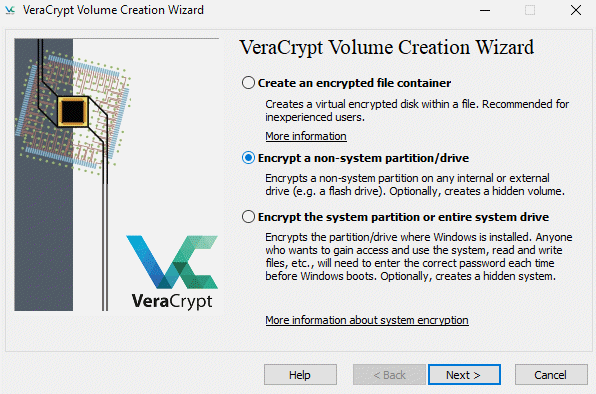
Dalla schermata successiva, si dovrà selezionare Encrypt a non-system partition/drive e proseguire cliccando su Next.
Si potrà quindi proseguire accettando la tipologia di volume Standard quindi scegliere la partizione contenuta nella memoria da cancellare completamente.
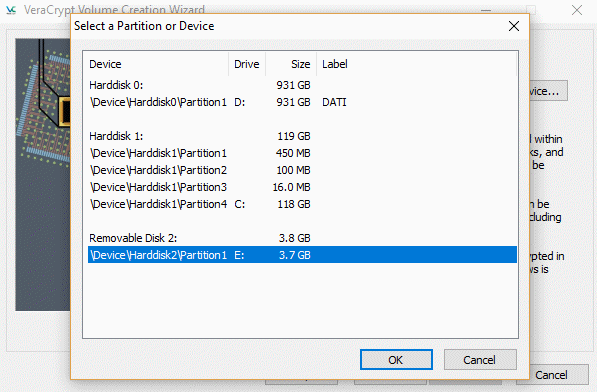
Dopo aver verificato più volte di aver scelto l’unità corretta, si dovrà premere Next quindi scegliere l’opzione Create encrypted volume and format it.
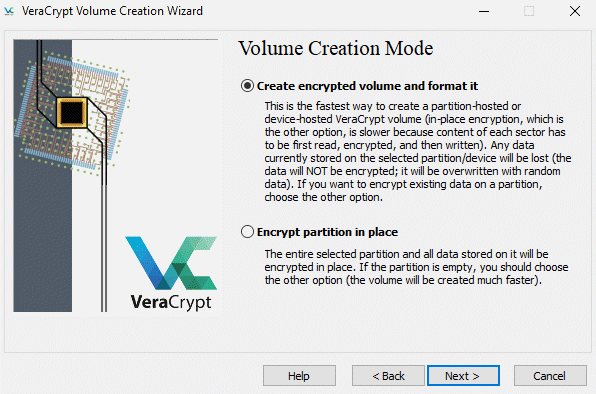
Nelle successive due schermata si dovrà premere Next accettando gli algoritmi crittografici proposti e la dimensione dell’unità, pari alla capienza totale del supporto di memorizzazione.
Infine, si dovrà scegliere una password lunga e complessa tenendo comunque presente che non se ne avrà più bisogno in seguito.
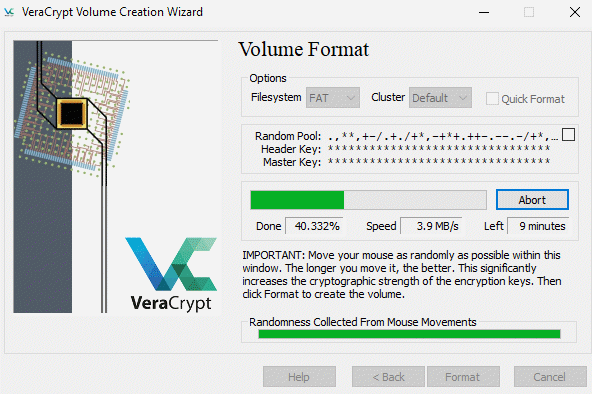
Bisognerà muovere ripetutamente il mouse fintanto che la barra orizzontale non diverrà verde quindi premere il pulsante Format.
Non appena la procedura di cifratura dell’unità sarà ultimata, si potrà accedere alla finestra Questo PC, Computer o Risorse del computer di Windows, cliccare con il tasto destro sull’unità appena crittografata quindi scegliere Formatta.
Successivamente, si potrà provare a utilizzare le utilità presente negli articoli citati in apertura per provare a recuperare i dati. Si verificherà che i tentativi di recupero dati non porteranno a nulla.
Ricordiamo che in ottica GDPR se si utilizzassero unità rimovibili è essenziale procedere alla cifratura dei dati in esse contenuti in modo da scongiurare l’accesso diretto e il riutilizzo da parte di soggetti non autorizzati: BitLocker, cos’è, come funziona e perché è da attivarsi in ottica GDPR.
/https://www.ilsoftware.it/app/uploads/2023/05/img_17644.jpg)
/https://www.ilsoftware.it/app/uploads/2025/06/wp_drafter_481104.jpg)
/https://www.ilsoftware.it/app/uploads/2025/06/bs0.jpg)
/https://www.ilsoftware.it/app/uploads/2025/06/wp_drafter_479818.jpg)
/https://www.ilsoftware.it/app/uploads/2025/05/ss0.jpg)